WPS的格式刷在哪里?
WPS的格式刷位于工具栏的“开始”选项卡中。在WPS文字(Writer)中,选中已设置格式的文字后,点击“开始”菜单下的“格式刷”图标,然后选取需要应用相同格式的内容即可。双击格式刷可连续使用,单击则只使用一次。

WPS格式刷位置指南
WPS文字中格式刷的具体位置
-
位于“开始”菜单工具栏:在WPS文字(Writer)中,格式刷图标位于界面顶部的“开始”选项卡中。你需要先选中文本后,点击“开始”选项卡,即可在“剪贴板”或“字体”区域找到刷子形状的图标,这就是格式刷。
-
图标外形易于识别:格式刷图标呈刷子形状,通常排列在复制、粘贴等基础工具的附近,使用图形化设计,方便用户快速识别和使用。鼠标悬停时会显示“格式刷”字样,帮助初学者辨别。
-
选中内容后才会高亮:如果没有选中文本,格式刷可能不会立即显示为可点击状态。必须先选中已设定格式的内容,然后点击格式刷图标,才能复制该段落或文本的格式属性。
如何快速找到WPS表格和演示中的格式刷
-
WPS表格中的位置说明:在WPS表格(Spreadsheets)中,格式刷同样位于“开始”选项卡内,通常靠近“剪贴板”区域。在选中一个单元格后,点击格式刷按钮,然后拖动鼠标刷到其他单元格即可应用相同格式。
-
WPS演示中的格式刷位置:在WPS演示(Presentation)中,格式刷图标也位于“开始”菜单中,通常位于字体和段落工具之间。选中带有特定样式的文本或对象后,点击格式刷,再点击目标内容即可复制样式。
-
各组件图标统一便于识别:无论在哪个WPS组件中,格式刷图标外观保持一致,方便用户在不同模块中快速上手。通过统一的UI设计,减少了功能学习成本,提升办公效率和格式处理的统一性。
WPS格式刷使用方法详解
单次使用格式刷的操作步骤
-
选中带有格式的内容:首先在WPS中打开文档,选中你想复制格式的文字或段落。这一部分内容的字体、字号、颜色、行距等格式将被格式刷读取。
-
点击格式刷图标:选中内容后,在顶部菜单栏的“开始”选项卡中找到格式刷图标(刷子形状),点击一次即可启用。此时鼠标指针会变成带刷子的形状,表示已处于复制格式状态。
-
点击目标内容应用格式:将鼠标移动到目标文本或段落上,点击一次,即可将原文本的格式应用到目标位置。格式刷在应用一次后会自动取消,需要再次复制格式需重新点击格式刷。
连续使用格式刷的技巧和操作方法
-
双击格式刷图标:若需连续使用格式刷,可在选中源内容后双击格式刷图标。此操作会保持格式刷功能持续激活,允许你多次点击不同目标内容,而不需要每次都重新选择。
-
多段落统一格式:启用连续格式刷后,你可以依次点击多段落或多个文字区域,快速完成整篇文档的格式统一,尤其适合排版规范要求高的报告、简历、企划书等场景。
-
关闭连续格式刷:完成多次格式复制后,可按下
Esc键或再次点击格式刷图标关闭该功能,鼠标将恢复为正常状态,避免误操作带来样式混乱。连续格式刷需适时退出,确保文档整洁有序。

格式刷在不同WPS组件中的表现
WPS Writer中格式刷的适用范围
-
复制段落样式:在WPS文字(Writer)中,格式刷可用于复制段落格式,包括字体、字号、颜色、加粗、斜体、行距、对齐方式等,用于快速统一不同段落的排版风格。
-
支持多级文本格式复制:格式刷不仅能复制文字本身的样式,还能复制段落前的项目符号、编号、缩进等样式,适用于复杂的正文与标题层级排版。
-
适用于表格内文字格式:即使在表格中,也可以使用格式刷来统一单元格内文本的样式。只需选中某个已设格式的单元格文字,再用格式刷点击其他单元格文字,即可一键同步格式。
WPS Presentation和Spreadsheets中格式刷的功能差异
-
WPS演示中的格式刷应用:在WPS演示(Presentation)中,格式刷不仅可用于文字格式复制,还可复制图形、图表、形状等对象的边框颜色、填充效果、阴影等视觉样式,用于快速统一多个幻灯片元素的外观。
-
WPS表格中的格式刷限制:在WPS表格(Spreadsheets)中,格式刷用于复制单元格的格式,如边框样式、背景色、字体样式、数字格式(如百分比、小数位数)等,主要针对单元格而非文本段落。
-
组件间功能侧重点不同:三大组件虽然都配有格式刷工具,但Writer更注重段落与正文样式统一,Presentation强调图形元素风格复制,而Spreadsheets侧重表格数据的视觉格式一致性,用户可根据使用场景灵活选择操作方式。
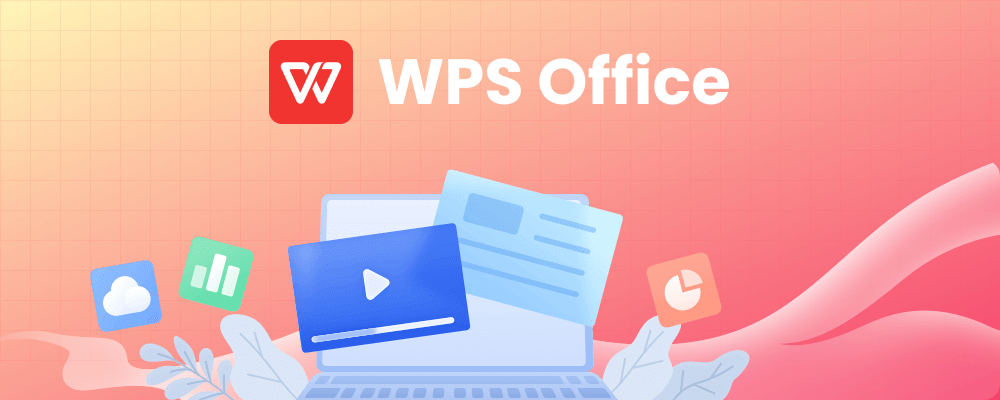
提升效率的WPS格式刷使用技巧
如何使用格式刷统一多段文本样式
-
结合双击操作实现多次复制:在需要统一样式的文档中,先选中一个设置好格式的段落,双击格式刷图标以激活“连续使用”模式。随后依次点击多个段落,即可快速统一它们的字体、字号、行距和颜色。
-
配合标题样式快速调整层级:对于带有层级标题的文档,可选中已设置好格式的一级标题,用格式刷依次刷到其他标题,使标题层级风格保持一致,便于生成目录和排版美观。
-
搭配清除格式提高效率:若部分段落原有样式杂乱,可先使用“清除格式”按钮清空旧样式,再用格式刷重新统一格式,能避免样式叠加带来的混乱,提高操作效率和排版质量。
利用格式刷优化表格和段落排版
-
统一表格字体与边框样式:在WPS表格或WPS文字的表格中,选中一个设好样式的单元格,点击格式刷后刷到其他单元格,即可快速统一字体、对齐方式、背景色和边框设置。
-
快速复制标题与正文格式组合:格式刷不仅能处理单独的文字,还能在同一段落中复制字体+段落样式的组合。可将一整段设好的正文复制到多段文字,避免手动反复设置间距和缩进。
-
节省重复操作时间:在复杂文档排版中,格式刷能帮助你批量完成样式迁移,特别是在处理几十页甚至上百页的文档时,格式刷能极大节省重复操作时间,让内容更统一、专业。
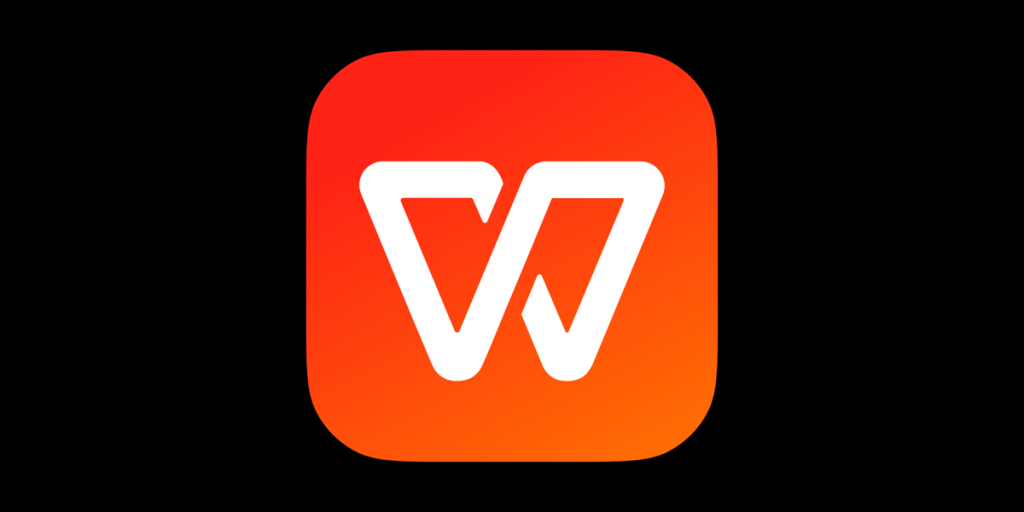
格式刷与样式功能的对比分析
格式刷与文本样式的区别与联系
-
功能侧重点不同:格式刷是“复制格式”的工具,侧重将某段文本或对象的现有格式直接应用到另一处;而“样式”是预设的一组格式,可以一键套用在多个段落,实现统一排版。
-
适用范围不同:格式刷适用于局部调整或快速复制格式,如短时间内需要多个地方统一格式时使用;样式则适合整个文档统一规范,适用于大型文档或需要自动生成目录的文件。
-
操作方式相辅相成:格式刷操作更直观快捷,适合新手用户;样式功能更系统规范,适合需要长期维护的正式文档。两者可以结合使用,例如先用样式统一结构,再用格式刷微调细节。
何时使用格式刷,何时使用样式更合适
-
格式刷适合局部快速处理:当你只需将一个段落的字体、颜色或对齐方式快速复制给几段文字时,使用格式刷效率最高,无需预设任何内容,点一点就能完成。
-
样式适合全局统一管理:如果你正在处理一份正式报告、论文或项目文档,需要确保标题、正文、引用等内容一致且易于修改,那么使用样式更为高效且规范。
-
样式便于后期批量修改:使用样式的最大优势在于“集中管理”,当你修改某个样式后,所有套用该样式的内容都会自动同步更新,避免逐段修改,适合长期维护的文档结构。
WPS格式刷图标在什么位置可以找到?
为什么WPS格式刷图标是灰色的无法点击?
WPS格式刷支持连续使用吗?
WPS Office支持多人在线协作,用户可将文档上传至WPS云文档后,通过生成…
下载WPS Office可通过官方渠道获取,用户可在WPS官网下载安装包,或在手…
WPS Office是由中国金山软件公司(Kingsoft)开发的办公软件产品。…
WPS海外版与国内版主要区别在功能设置、云服务接入和内容推荐。海外版多精简部分本…
有,WPS自带云盘功能,称为“WPS云文档”或“金山文档云盘”,可用于存储、同步…
WPS有企业版,专为企业、机构和团队用户设计,支持批量部署、集中管理、多成员协作…

